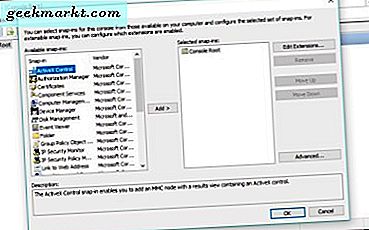
Wat is mmc.exe en wat doet het? MMC is de Microsoft Management Console is een beheerdersprogramma binnen Windows dat toegang biedt tot geavanceerde tools voor het beheer van desktops en servers. Het is echter niet voor de zwakkeren omdat sommige gereedschappen u de diepten in de kern van Windows loodsen.
Microsoft Management Console was oorspronkelijk onderdeel van Windows-serverbesturingssystemen, maar werd uiteindelijk opgenomen in Windows Desktop OS. Het is een raamwerk waarbinnen u apps-snap-ins kunt toevoegen. Deze snap-ins bieden functies waarmee u taken kunt uitvoeren, desktops en servers kunt beheren en een aantal andere dingen kunt doen.
De typische Windows-desktopgebruiker zou deze tools nooit nodig hebben, maar als u meerdere Windows-apparaten op een netwerk uitvoert, kunnen ze van pas komen.
Toegang krijgen tot MMC
Als u een gebruiker van Windows 10 Pro bent, kunt u eenvoudig toegang krijgen tot de Microsoft Management Console.
- Typ of plak 'mmc' in het vak Zoeken in Windows / Cortana. Er verschijnt een consolevenster, maar het is leeg.
- Selecteer Bestand en Module toevoegen of verwijderen.
- Dubbelklik op een module om ze toe te voegen aan uw mmc-console.
Er zijn verschillende snap-ins waarmee u een breed scala aan taken op een lokale of externe computer kunt uitvoeren. Ik gebruik meestal de modules Device Manager, Event Viewer, Performance en Disk Management. Hoewel al deze via het Configuratiescherm beschikbaar zijn, bevinden ze zich allemaal op dezelfde plaats binnen MMC. Dit maakt het beheer en het oplossen van problemen supereenvoudig.
Andere bruikbare MMC-modules zijn onder meer Services, Taakplanner, Computerbeheer en Groepsbeleid-editor. Uw kilometerstand kan variëren. Er zijn ook een aantal IP-gerelateerde snap-ins als u netwerken beheert.
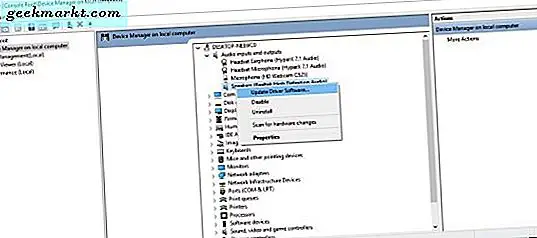
MMC gebruiken
Laten we een voorbeeld gebruiken. Stel dat je de computer van je moeder in de volgende staat wilt beheren, maar haar niet elke keer wilt bezoeken als ze belt met een computerprobleem. U kunt MMC instellen om via het IP-adres toegang te krijgen tot haar computer. Nadat u de machtigingen hebt ingesteld, kunt u MMC gebruiken om Event Viewer, Apparaatbeheer en andere elementen van haar computer te controleren. Allemaal vanuit een enkel MMC-venster.
MMC verzamelt en verzamelt gegevens van een lokale of externe pc en geeft deze weer binnen de bijbehorende module. Als u de module Apparaatbeheer gebruikt, kunt u de gebruikelijke taken uitvoeren. Dus in het voorbeeld van de moeder kan ik Event Viewer controleren om erachter te komen wat er mis is met haar computer en vervolgens Apparaatbeheer gebruiken om een stuurprogramma bij te werken of een herladen van een bepaald apparaat te forceren. Alles alsof ik er voor de pc was.
Dat is niet de enige manier om MMC te gebruiken, maar je snapt het wel.
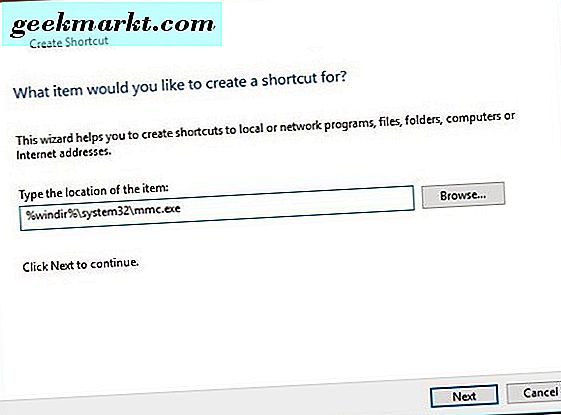
Maak een snelkoppeling op het bureaublad voor MMC
Hoewel u gemakkelijk toegang heeft tot MMC via Zoeken, is een snelkoppeling op het bureaublad erg handig.
- Klik op een lege ruimte op uw bureaublad en selecteer Nieuw.
- Selecteer Snelkoppeling en typ of plak '% windir% \ system32 \ mmc.exe'.
- Selecteer Volgende en geef de snelkoppeling een naam als je wilt. Raak vervolgens Finish.
De snelkoppeling werkt zoals elke andere. Dubbelklik om de Microsoft Management Console te openen.
Wat te doen als mmc.exe niet meer werkt
Dit is Windows waar we het over hebben, dus sommige soorten softwareproblemen zijn helaas onvermijdelijk. Soms stopt MMC met werken. Soms geeft het je een fout, maar op andere momenten zal het niet. Dus wat doe je?
Onze eerste aanloophaven is om een systeemscan uit te voeren.
- Open een CMD-venster als een beheerder.
- Typ of plak 'sfc / scannow' en druk op Enter.
- Laat het systeem controleren en controleren.
SFC is de systeembestandscontrole van Windows. Het kijkt naar alle Windows-kernbestanden om te zien of er sprake is van beschadigingen of problemen die moeten worden verholpen. Als er problemen zijn, worden deze vaak automatisch hersteld. U hoeft niets te doen totdat het is afgelopen.
Als dat niet werkt, moeten we DISM proberen.
- Houd het CMD-beheerdersvenster open.
- Typ of plak 'DISM.exe / Online / Cleanup-image / Scanhealth && DISM.exe / Online / Cleanup-image / Restorehealth' en druk op Enter.
- Laat het systeem zijn routine uitvoeren en eventuele gevonden problemen oplossen
Als geen van beide SFC of DISM iets verkeerd vindt of MMC niet kan repareren, is de enige resterende optie een Windows-reset. Ik zou dit alleen adviseren als je echt MMC moet gebruiken. Hoewel een reset uw persoonlijke bestanden of gegevens op geen enkele manier mag beïnvloeden, zijn er geen garanties. Houd dat in gedachten voor je verder gaat.
- Typ 'reset' in het vak Zoeken in Windows / Cortana en selecteer Reset This PC.
- Selecteer Aan de slag en selecteer Mijn bestanden behouden.
- Laat het proces voltooien en opnieuw testen.
Microsoft Management Console is een zeer nuttig hulpmiddel als u computers of meerdere computers beheert. Het biedt een snelle manier om lokale en externe computers te controleren en problemen op te lossen en is een erg handig hulpmiddel om te leren kennen.







